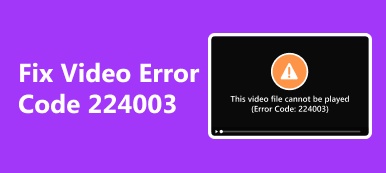A technológia gyors innovációja miatt sok régi rendszernek segítségre van szüksége a frissített szoftverekkel való lépéstartáshoz. Mint a hiba 0xc1010103, ezt a hibát elavult szoftver okozza. Szerencsére igyekeztünk olyan cikket készíteni, amely megoldásokat kínál az ilyen jellegű problémákra. Egy hatékony és eredményes eszközt azokkal az egyszerű módszerekkel párosítunk, amelyekkel megteheti, ha nem tudja használni ezeket az eszközöket. Az eszköz és a gyakori módszerek használatával teljes mértékben meg kell oldania a 0xc1010103 hibakóddal kapcsolatos problémát. Tudjon meg többet a cikk olvasásával.
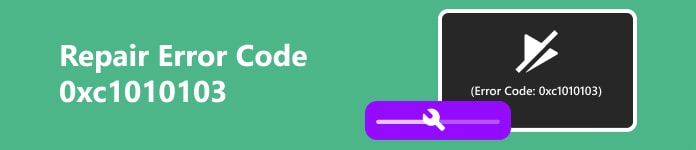
- 1. rész: Mi az a 0xc1010103 hibakód?
- 2. rész: A hibakód javítása az Apeaksoft Video Fixer segítségével
- 3. rész: A 0xc1010103 hibakód általános javítási módjai
- 4. rész. GYIK a 0xc1010103 hibakód javításával kapcsolatban
1. rész: Mi az a 0xc1010103 hibakód?
Ez a hibakód jellemzően Microsoft-termékekhez kapcsolódik, ahol az eszköz nem tudja végrehajtani a feladatát egy hiányzó kodek, egy nem támogatott formátum vagy egy szükséges frissítés miatt. Ez a hiba gyakran előfordul régebbi Windows-modellekben. Az elavult rendszerszoftver miatt sok alapértelmezett alkalmazás nem frissül, ami hatalmas problémákat okoz MP4 lejátszásakor. Bár ez nagyon gyakori probléma a régebbi modelleknél, van egy egyszerű megoldás a kedvenc MP4-fájlok lejátszására. Letölthet harmadik féltől származó alkalmazásokat, amelyek lehetővé teszik a fájlok lejátszását, például a Apeaksoft Blu-ray lejátszó.
2. rész: A hibakód javítása az Apeaksoft Video Fixer segítségével
Apeaksoft Video Fixer egy Windows és Mac rendszerre elérhető alkalmazás. Ez az alkalmazás lehetővé teszi a felhasználók számára, hogy néhány kattintással kijavítsák elromlott videóikat. Az intelligens mintavételezési videótechnológiával készült, és a hibás videó kijavításához egy mintavideó szükséges. Az intuitív felhasználói felülettel párosítva a felhasználók elképesztő és könnyű időt fognak tapasztalni ezzel az alkalmazással. Tanulja meg az alkalmazás használatát az alábbi lépések követésével.
1 lépésAlkalmazás beszerzése és indításaAz első lépés az alkalmazás letöltése. Töltse le az alábbi gombra kattintva. Választhat Windows vagy Mac között. Miután befejezte az alkalmazás telepítését, lépjen az asztalra. Kattintson az alkalmazás parancsikonjára az indításhoz.
2 lépésTörött videó importálásaAz alkalmazás elindítása után hibával importálja a videót. Kattintson a nagyra + gombot az alkalmazás ablakának bal szélén. A gombra kattintva megjelenik egy dokumentumablak, ahol navigálhat és megtalálhatja a fájlt. Válassza ki és importálja a fájlt.
 3 lépésMintavideó importálása
3 lépésMintavideó importálásaEzenkívül importálja a mintavideót. Ehhez kattintson a nagy gombra + gombra az alkalmazás ablakának jobb oldalán. Erre kattintva egy másik ablak is megnyílik a dokumentumok eléréséhez és navigálásához. Válassza ki és importálja a mintavideót.
 4 lépésJavítási videó
4 lépésJavítási videóAz összes szükséges fájl importálása után javíthatja a videót. Kattintson a Javítás gombra az alkalmazás ablakának alján. A feldolgozás után a fájlok elérhetők lesznek az alkalmazás alapértelmezett mappájában.

3. rész: A 0xc1010103 hibakód általános javítási módjai
1. Frissítse vagy telepítse újra a kodekeket
A kodekek frissítése vagy újratelepítése megoldhatja ezt a problémát, mivel az újonnan telepített kodek manipuláció nélkül frissül. A frissítés az egyik legfontosabb feladat, amelyet először el kell végeznie, mielőtt a főbb javításokra lépne.
2. Az operációs rendszer frissítése
A Windows vagy Mac operációs rendszer frissítése megóvhatja Önt ettől a hibától. A jelentősebb rendszerfrissítések jelentős hatással lehetnek az alkalmazásaira. Az operációs rendszer frissítése az alkalmazásait is érinti, ezért maradjon naprakész.
3. Használjon másik médialejátszót
Egyes médialejátszók egyszerűen nem támogatják a fájlformátumot. Tehát csak használjon új médialejátszót, ha a probléma továbbra is fennáll. Próbáljon meg más médialejátszókat használni, amelyek különböző formátumokat támogatnak. Ezenkívül ellenőrizheti a rosszindulatú programokat, ha már használt egy másik médialejátszót. A rosszindulatú programok megfertőzhetik, és a rendszer hibás működését okozhatják.
4. Futtassa a Windows Media hibaelhárítót
A Windows beépített hibaelhárítóval rendelkezik, amely automatikusan azonosítja és kijavítja a problémákat. Futtassa a Windows Media Player hibaelhárítót a következővel: beállítások > Frissítés és biztonság > Elhárítása > További hibaelhárítók. A futtatás után javaslatokat kell adnia a probléma megközelítésére.
5. Telepítse újra a Windows Media Playert
Ha minden más nem segít, megpróbálhatja újratelepíteni a Windows Media Playert. Tedd ezt úgy, hogy elmész a következőre Control Panel > Programok > Kapcsolja be vagy ki a Windows szolgáltatásait és törölje a jelölést Médiafunkciók, majd kattintson a gombra OK. Ez legyen az utolsó lehetőség, mivel ennek a módszernek a végrehajtása sok erőfeszítést igényel.
4. rész. GYIK a 0xc1010103 hibakód javításával kapcsolatban
Hogyan szerezhetem be az új kodekeket a Windows Media Playerhez?
A Windows verziójától függően telepítheti a Windows hivatalos webhelyéről. De legyen óvatos, amikor telepíti őket, mert előfordulhat, hogy az Ön Windows-verziója nem támogatja.
Hogyan javíthatom ki a kodek hibáját a Windows Media Player alkalmazásban?
Kereshet frissítéseket, vagy manuálisan telepítheti az új kodekeket. De azt javasoljuk, hogy kövesse a fenti hiba javításának általános módjait.
Milyen audiokodeket használ a Windows Media Player?
Ez a Windows Media Player verziójától függ. A legújabb verziók számos kodeket támogatnak, mint például a WMA, MP3, AAC stb.
Honnan tudhatom, hogy a Windows Media Player naprakész?
Nyissa meg a Windows Media Playert, majd kattintson a gombra Segítség. Ezután válassza ki A Windows Media Playerről. Ezután megjelenik egy ablak. Hasonlítsa össze saját verzióját a legújabb verzióval.
Megoldhatja a hibát egy harmadik féltől származó kodek?
Bár sok kodekcsomagot használnak a felhasználók, mindig legyen óvatos, amikor telepíti őket. Ha helytelenül telepíti, további problémákkal találkozhat.
Következtetés
Az összes rendelkezésre álló megoldás mellett néha a hiányzik a kodek a 0xc1010103 hiba miatt az a probléma. A hibára vonatkozó javításaink azonban eltérőek lehetnek, mivel rendszereink eltérőek. Javasoljuk, hogy próbálja ki a legjobbat a rendszeréhez, és lépjen tovább más lehetőségekre.



 iPhone Data Recovery
iPhone Data Recovery iOS rendszer helyreállítása
iOS rendszer helyreállítása iOS adatmentés és visszaállítás
iOS adatmentés és visszaállítás iOS képernyőfelvevő
iOS képernyőfelvevő MobieTrans
MobieTrans iPhone Transfer
iPhone Transfer iPhone Eraser
iPhone Eraser WhatsApp átvitel
WhatsApp átvitel iOS feloldó
iOS feloldó Ingyenes HEIC konverter
Ingyenes HEIC konverter iPhone Location Changer
iPhone Location Changer Android Data Recovery
Android Data Recovery Broken Android Data Extraction
Broken Android Data Extraction Android adatmentés és visszaállítás
Android adatmentés és visszaállítás Telefonátvitel
Telefonátvitel Adatmentés
Adatmentés Blu-ray lejátszó
Blu-ray lejátszó Mac Cleaner
Mac Cleaner DVD Creator
DVD Creator PDF Converter Ultimate
PDF Converter Ultimate Windows jelszó visszaállítása
Windows jelszó visszaállítása Telefontükör
Telefontükör Video Converter Ultimate
Video Converter Ultimate videó szerkesztő
videó szerkesztő Képernyõrögzítõ
Képernyõrögzítõ PPT a Video Converter
PPT a Video Converter Diavetítés készítő
Diavetítés készítő Ingyenes Video Converter
Ingyenes Video Converter Szabadképernyős felvevő
Szabadképernyős felvevő Ingyenes HEIC konverter
Ingyenes HEIC konverter Ingyenes videó kompresszor
Ingyenes videó kompresszor Ingyenes PDF-tömörítő
Ingyenes PDF-tömörítő Ingyenes audio konverter
Ingyenes audio konverter Ingyenes hangrögzítő
Ingyenes hangrögzítő Ingyenes videojátékos
Ingyenes videojátékos Ingyenes képkompresszor
Ingyenes képkompresszor Ingyenes háttér radír
Ingyenes háttér radír Ingyenes képjavító
Ingyenes képjavító Ingyenes vízjel eltávolító
Ingyenes vízjel eltávolító iPhone képernyőzár
iPhone képernyőzár Kirakós játék kocka
Kirakós játék kocka